Excel如何将表格数字按键设置为立体感?
摘要:Excel表格不光是处理表格数据的工具,还可以使单元格呈现立体的感觉。今天我们就来用平面的Excel表格呈现数字按键的立体感,感兴趣的朋友可...
Excel表格不光是处理表格数据的工具,还可以使单元格呈现立体的感觉。今天我们就来用平面的Excel表格呈现数字按键的立体感,感兴趣的朋友可以参考本文,希望这篇文章能对大家有所帮助!
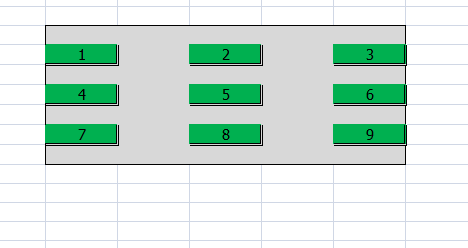
步骤
选中所有数字单元格,单击“开始”选项卡的“填充颜色”按钮,选中“白色,背景1,深色25%“。
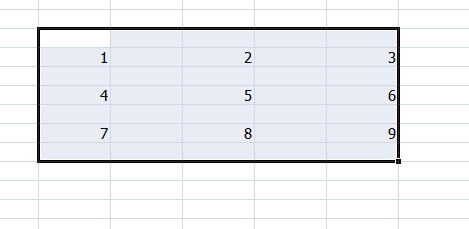

按住Ctrl键,单击鼠标左键,选中所有数字,点击“开始”选项卡的“对齐方式”选项组,再选中“居中”对齐。
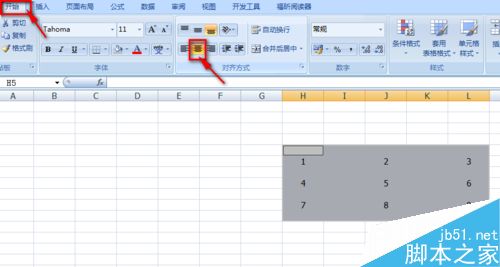
再次点击“对齐方式”选项组,然后单击“对齐设置”按钮。
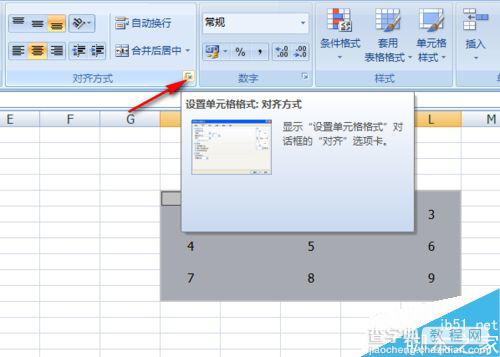
在弹出的对话框中,点击“边框”,将线条样式设置为双线,点击下边框和右边框颜色为白色。
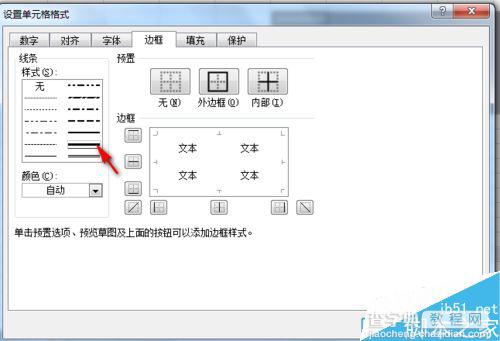
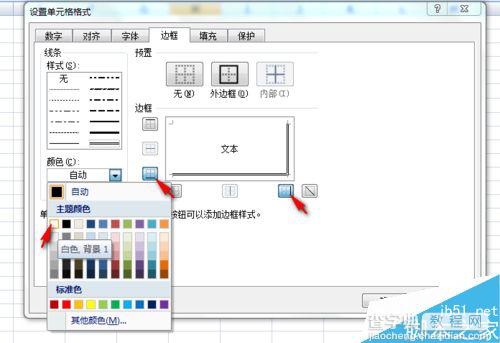
选中单元格,单击鼠标右键,选择“”设置单元格格式“,在弹出的对中单击“”填充“”,选择一种你喜欢的颜色。设置完毕如下图。
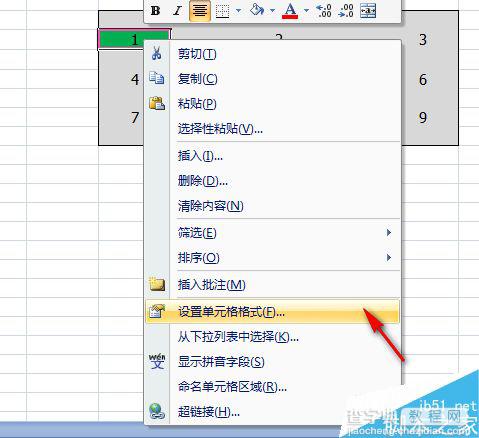
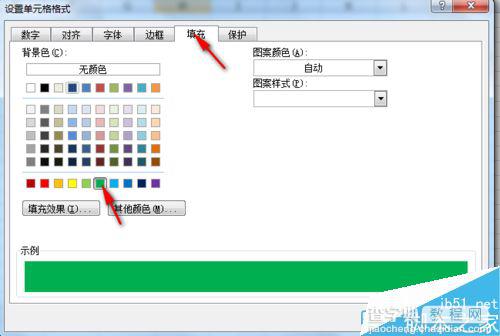
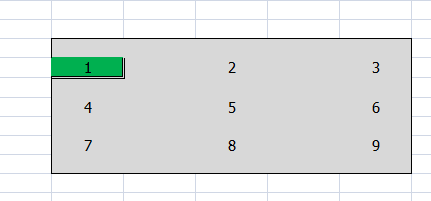
选中编辑好的单元格,然后双击开始菜单下的“格式刷.”按钮,一次点击其他数字,完成编辑。是不是很简单!
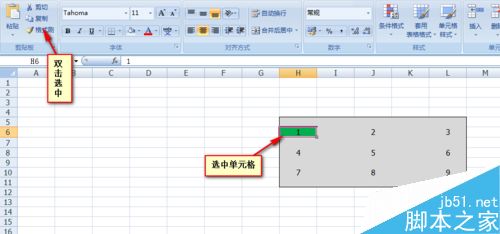
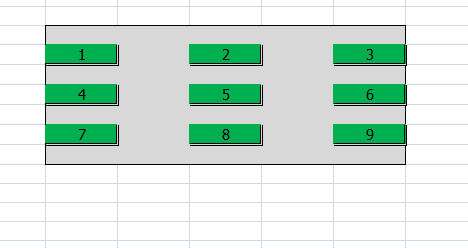
以上就是Excel如何将表格数字按键设置为立体感方法介绍,操作很简单的,大家学会了吗?希望这篇文章能对大家有所帮助!
【Excel如何将表格数字按键设置为立体感?】相关文章:
★ 如何在PowerPoint2003中设置使用PPT倒计时器加载宏
★ Office2010操作技巧:Excel如何自动读取单元格内容
下一篇:
word中怎么修改批注颜色及量删批注?
